我有Visual Studio 2015,根据我的经验,有几个文件夹一般人不需要,它们是(红色):
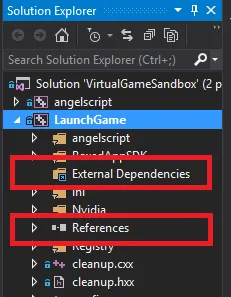
但是,我通过将“Disable External Dependencies”文件夹选项设置为true,将其缩小了,并得到了这样的结果:
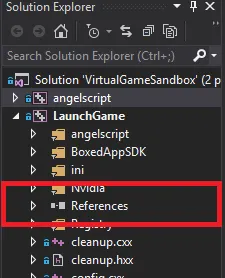
但是我找不到任何禁用剩余虚拟文件夹的选项,如何禁用“References”文件夹?
我有Visual Studio 2015,根据我的经验,有几个文件夹一般人不需要,它们是(红色):
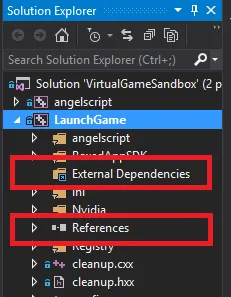
但是,我通过将“Disable External Dependencies”文件夹选项设置为true,将其缩小了,并得到了这样的结果:
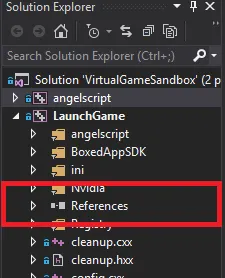
但是我找不到任何禁用剩余虚拟文件夹的选项,如何禁用“References”文件夹?
我理解你的痛苦,非常讨厌那个视图。
你可以在选项对话框中(从工具菜单中)禁用它。
在右侧面板中展开文本编辑器部分,然后展开C/C++,接着点击高级。将禁用外部依赖文件夹设置为True并重新启动Visual Studio。
这是Visual Studio中的默认选项,您无法隐藏它。 您可以将 范围设置 为特定文件夹或创建 新视图 以替代删除或隐藏解决方案资源管理器的某个部分。